Файл: Министерство образования республики башкортостан государственное бюджетное профессиональное образовательное учреждение.docx
Добавлен: 26.10.2023
Просмотров: 12
Скачиваний: 2
ВНИМАНИЕ! Если данный файл нарушает Ваши авторские права, то обязательно сообщите нам.
МИНИСТЕРСТВО ОБРАЗОВАНИЯ РЕСПУБЛИКИ БАШКОРТОСТАН ГОСУДАРСТВЕННОЕ БЮДЖЕТНОЕ ПРОФЕССИОНАЛЬНОЕ ОБРАЗОВАТЕЛЬНОЕ УЧРЕЖДЕНИЕ
Уфимский колледж статистики, информатики и вычислительной техники
Отчёт по практической работе
По дисциплине: Операционные системы
Выполнил студент группы: 17ИС-2
______________Фахретдинов Б.Ф.
Проверил преподаватель:
Белкина Е.М.
«__» ___________________2019г.
2019г.
Тема: Установка виртуальной машины.
Ход работы:
1.Чтобы установить VirtualBox надо сперва скачать с сайта. Вводим в поисковую строку “VirtualBox”.
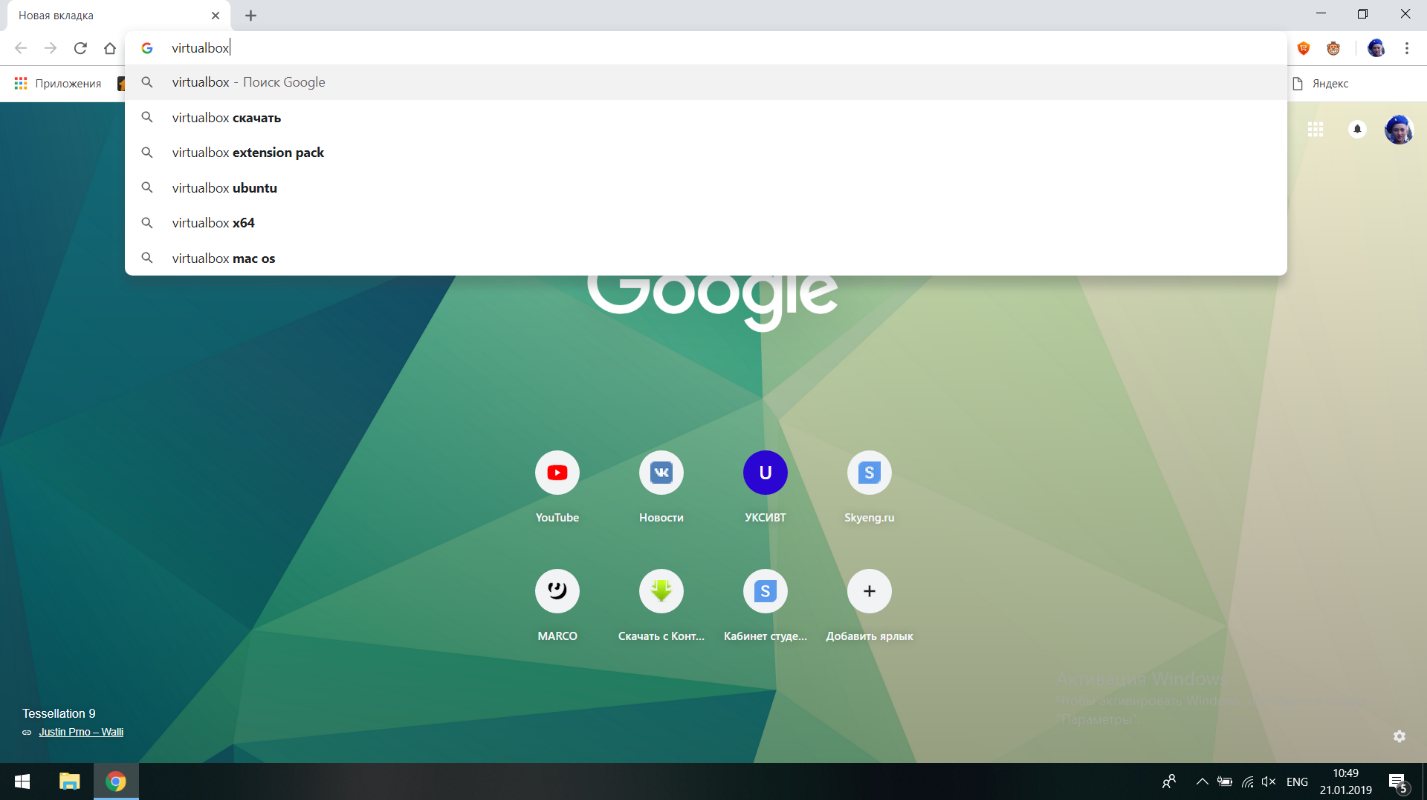
2.Переходим на сайт.
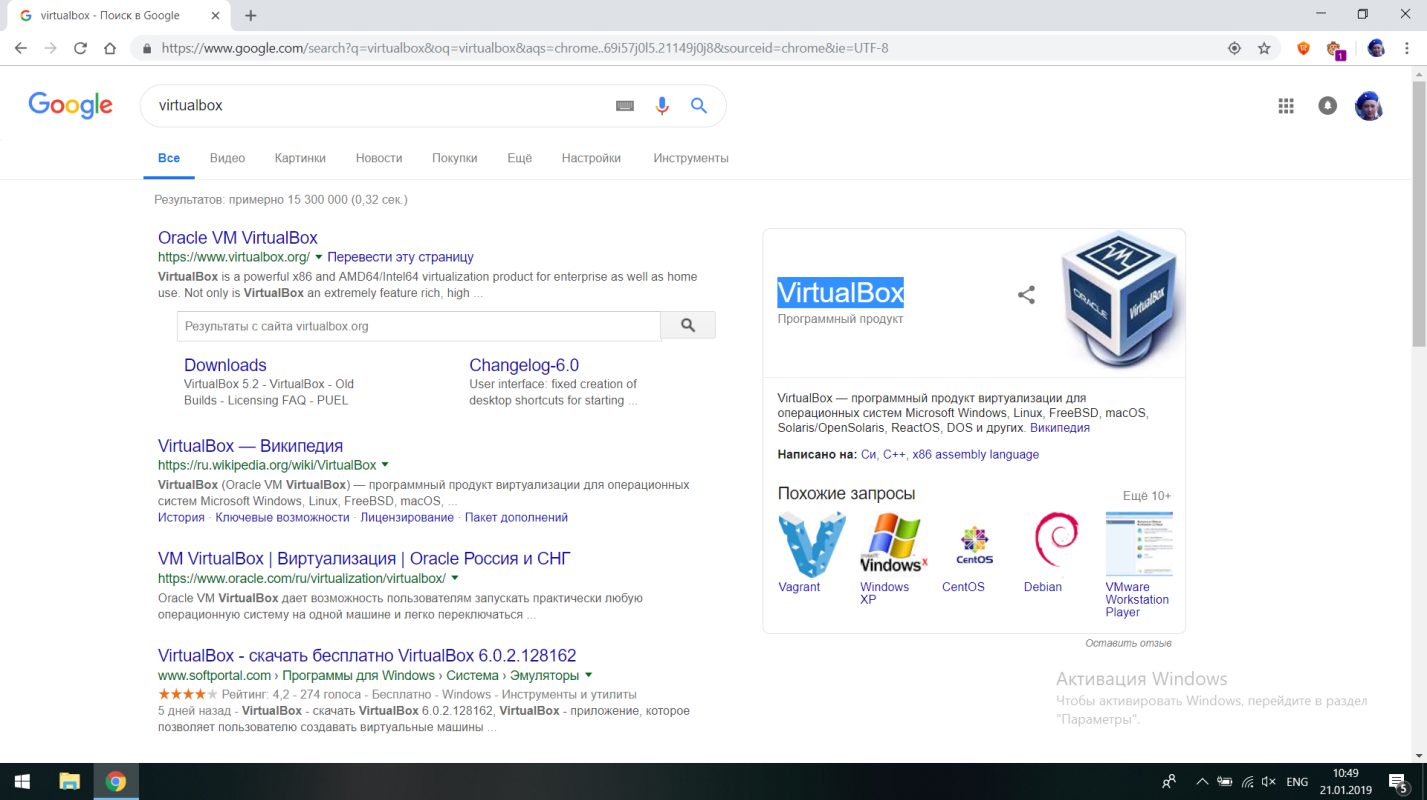
3.Открылся сайт.
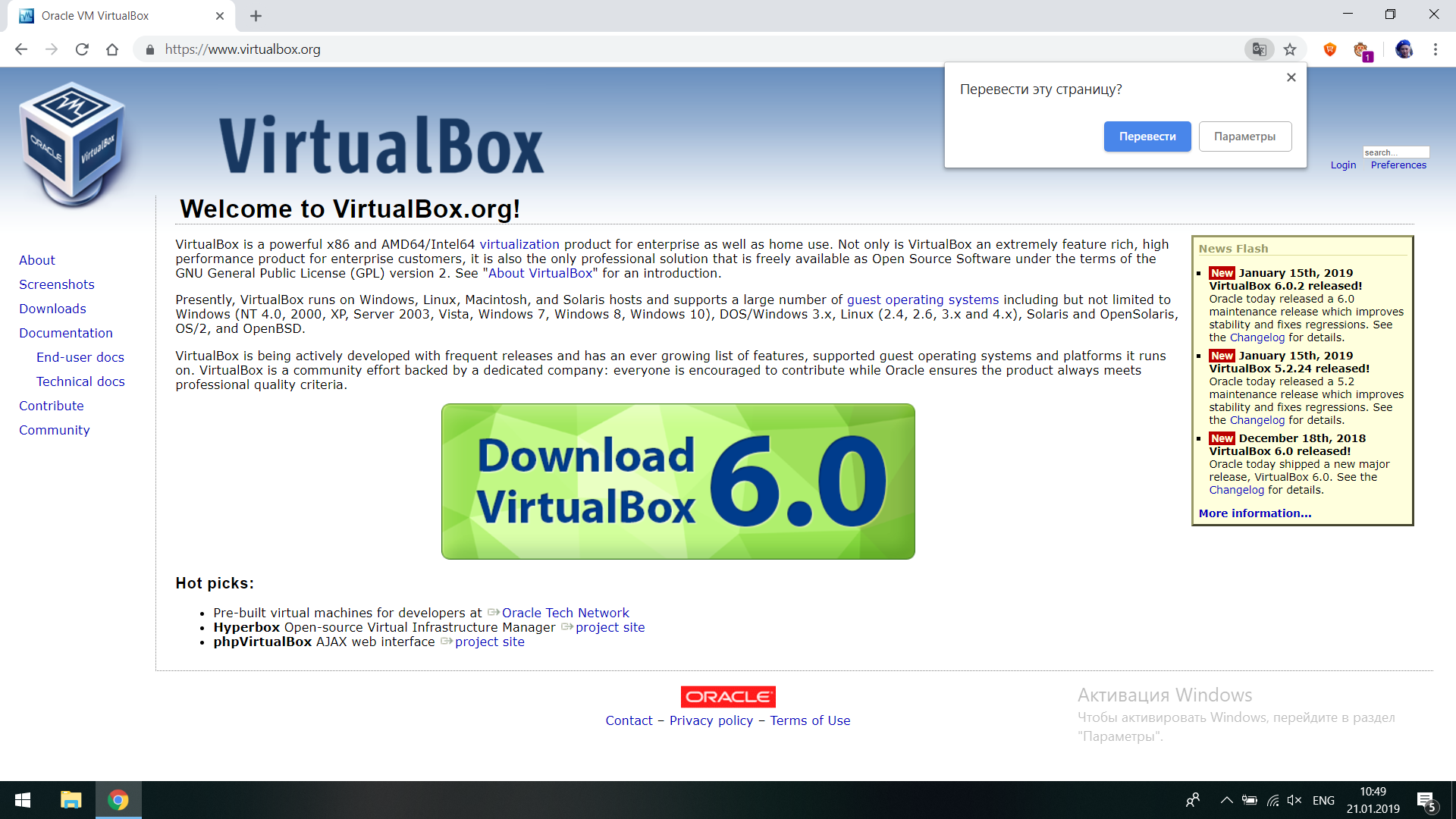
Переводим. Так как у нас платформа Windows 10 кликаем по “Хосты Windows”.
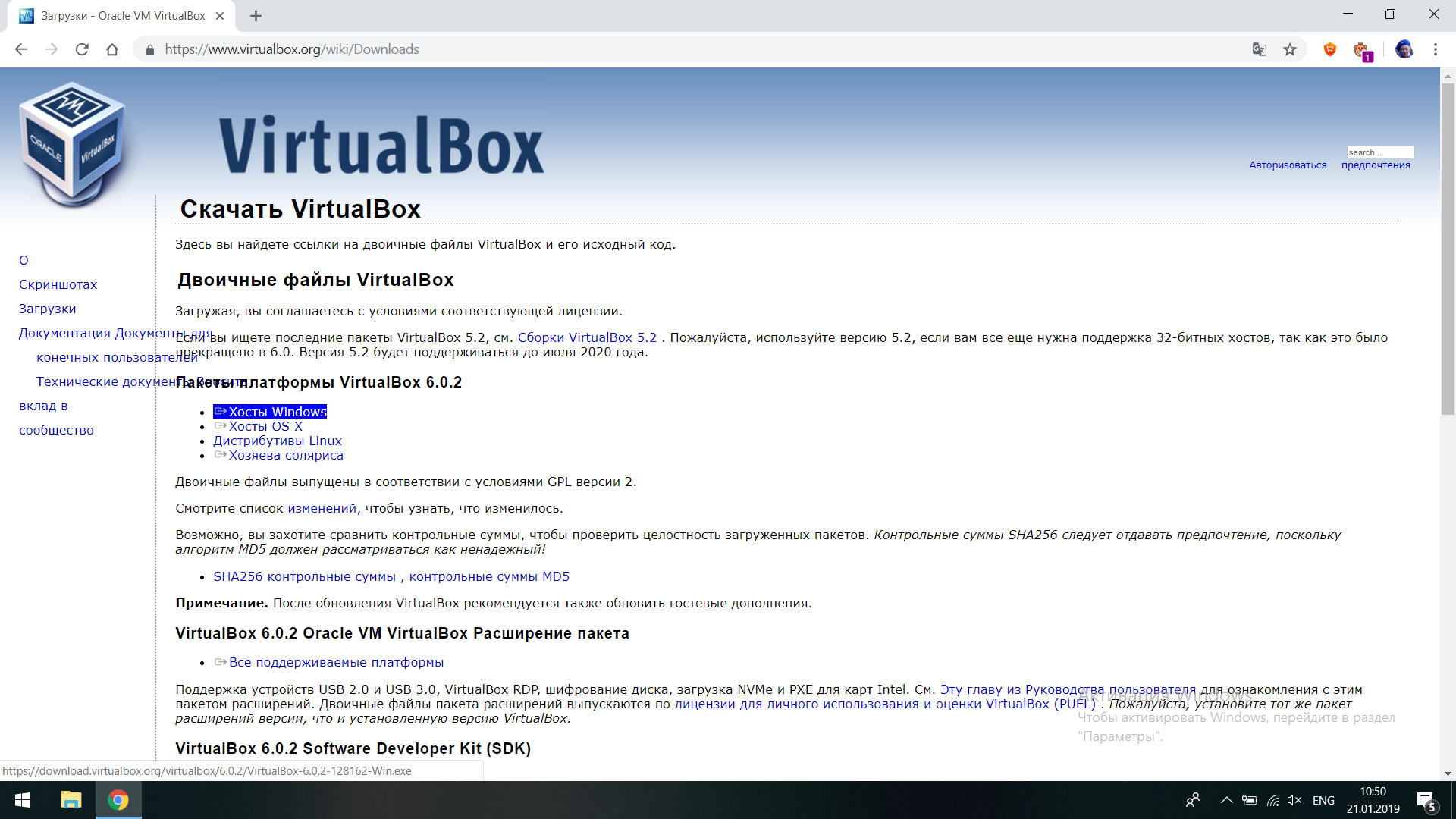
4.Скачиваем. После чего открываем.
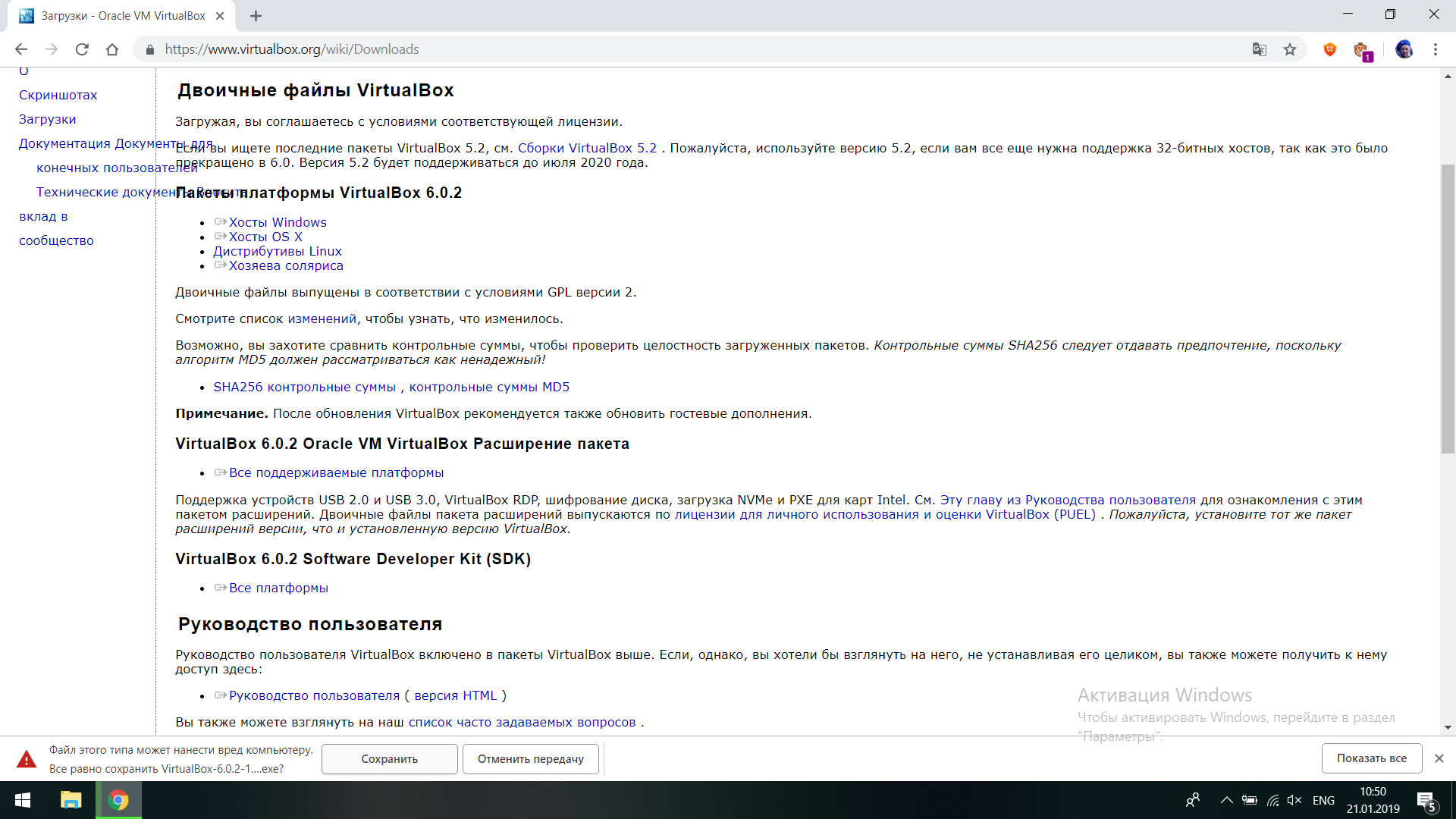
5.Установщик открыт. Установщик приветствует нас, нажимаем “Next”.
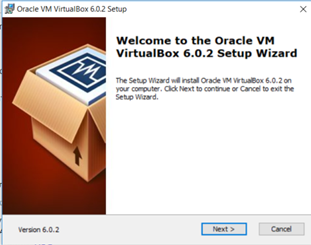
6. Тут представлены компоненты и путь установки.
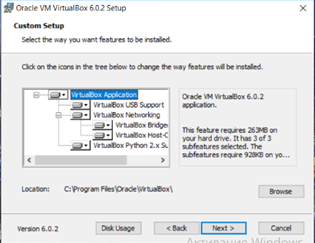
7. Здесь мы выбираем опции.
1) Создать пункты меню «Пуск»
2) Создать ярлык на рабочем столе
3) Создать ярлык в панели быстрого запуска
4) Регистрация файловых ассоциаций.
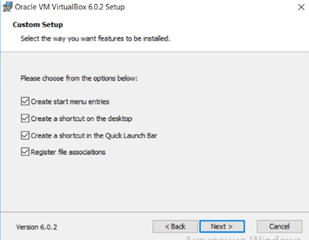
8.Тут он нас предупреждает что при установке может произойти обрыв сети. Мы кликаем по “Yes”
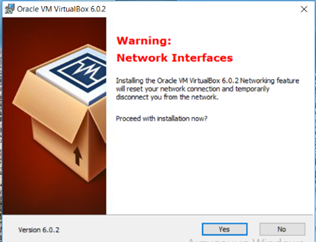
9. Нажмите “Установить”, чтобы начать установку. Если вы хотите просмотреть или изменить какие-либо параметры установки, нажмите “Назад”. Нажмите “Отмена”, чтобы выйти из мастера.
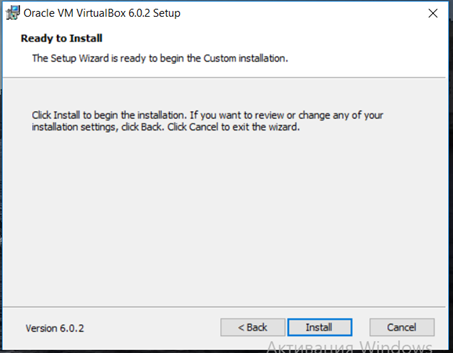
10.Происходит Установка
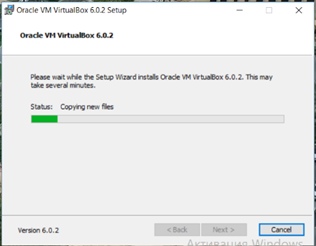
11.Нас просят Установить ПО для данного устройства. Мы конечно устанавливаем потому что без него программа не сможет работать.
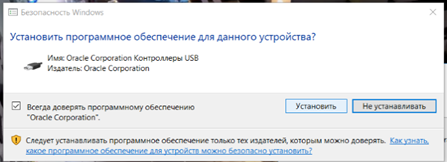
12.Установка Завершена.
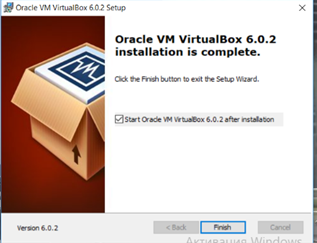
Вывод: Я установил Виртуальную машину “Oracle VM VirtualBox”.